Windows dispone di un proprio firewall già da tanti anni e, nella sua versione più matura, esiste già dai tempi del rilascio di Windows XP SP2 (2004). Solo con il rilascio di Windows Vista, però, Microsoft ha migliorato il Windows Firewall in maniera significativa introducendo ad esempio un nuovo componente per la gestione delle regole di connessione.
Il Windows Firewall non protegge solamente il sistema per ciò che riguarda i tentativi di connessione in ingresso ma permette di monitorare eventualmente anche il traffico dati in uscita dal sistema. Ecco perché, ad esempio, per bloccare l’accesso a Internet ad un programma non è necessario installare un firewall sviluppato da terze parti ma è sufficiente usare quello integrato in Windows.
Rispetto ai personal firewall, Windows Firewall non mette in allerta l’utente nel caso in cui un programma tenti di comunicare con la rete Internet ma offre comunque gli strumenti giusti per bloccare i tentativi di connessione verso server remoti o per limitarli solo a porte e protocolli prestabiliti.
Windows Firewall, invece, mostra una finestra di allerta ogniqualvolta un programma voglia attivare funzionalità server ovvero tutte le volte che un’applicazione dovesse provare a porsi in ascolto rispetto a tentativi di connessione provenienti dall’esterno.
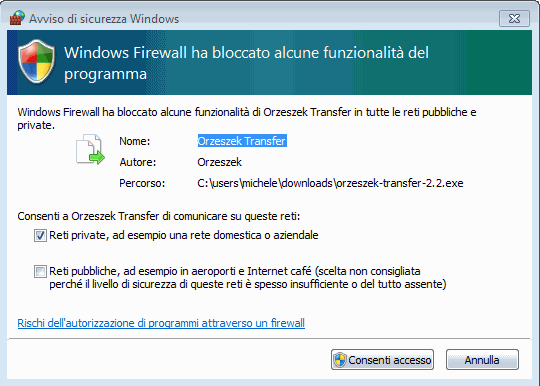
In questi casi, il firewall di Windows richiede se consentire le connessioni in ingresso limitatamente alle sole reti indicate come private (aziendali o domestiche) oppure se permetterle anche durante l’uso di connessioni di rete indicate come “pubbliche” (si pensi alle reti WiFi degli hotel, di posti pubblici o comunque a quelle che possono essere utilizzate anche da persone completamente sconosciute).
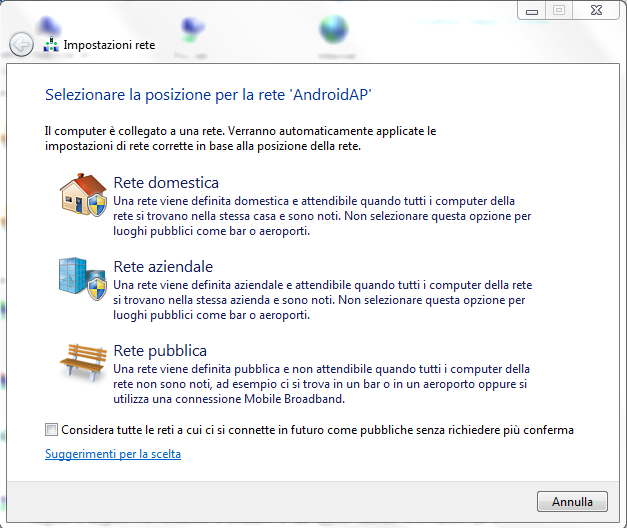
Come regola generale non si dovrebbero mai comunque attivare le funzionalità server di un qualsiasi programma sulle reti pubbliche mentre su quelle private (aziendali/domestiche) si dovrebbe farlo solamente in caso di reale necessità. L’attivazione di un programma in modalità server presupporrà comunque, il più delle volte, l’apertura di una porta sul router (Aprire porte sul router e chiuderle quando non più necessario).
Per una dettagliata analisi della differenza tra reti pubbliche e reti private in Windows, suggeriamo la lettura dell’articolo Condividere file e cartelle in rete locale con Windows.
Impedire a un programma di connettersi a Internet
Per bloccare l’accesso a Internet di un programma con il firewall di Windows, è sufficiente digitare Windows Firewall nella casella Cerca programmi e file del menù Start di Windows 7 e digitare Windows Firewall. Dal menu che comparirà bisognerà selezionare Windows Firewall con sicurezza avanzata.
In Windows 8 e Windows 8.1, si può usare la combinazione di tasti Windows+W, scegliere Windows Firewall quindi fare clic su Impostazioni avanzate (colonna di sinistra).
Prima di avviare l’applicazione che non deve poter aver accesso alla rete Internet, basterà cliccare su Regole connessioni in uscita.

Facendo clic su Nuova regola…, nella colonna di destra, si potrà quindi selezionare l’opzione Programma in modo tale da bloccare l’accesso a Internet per un programma specifico.
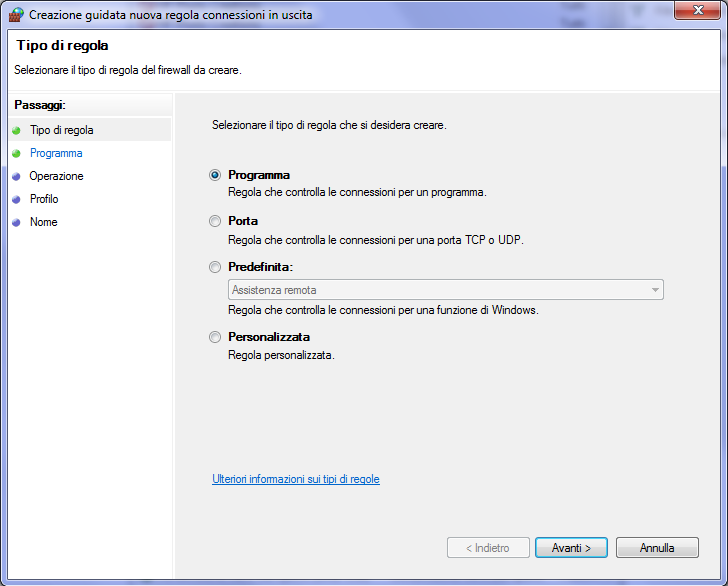
Nella successiva schermata del Windows Firewall si può definire il percorso del programma da bloccare. Basterà indicarne l’eseguibile cliccando sul pulsante Sfoglia.
Selezionando Blocca la connessione, il firewall di Windows bloccherà tutti i tentativi di connessione verso l’esterno del programma indicato, indipendentemente dal protocollo e dalla porta utilizzati.
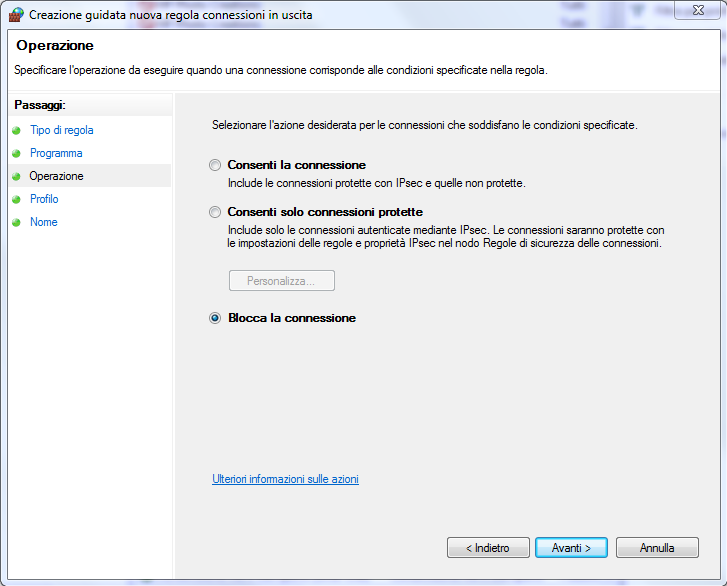
La penultima schermata della procedura passo-passo proposta da Windows Firewall consente di stabilire se il blocco in uscita debba avvenire su qualunque rete configurata nel sistema operativo o meno.
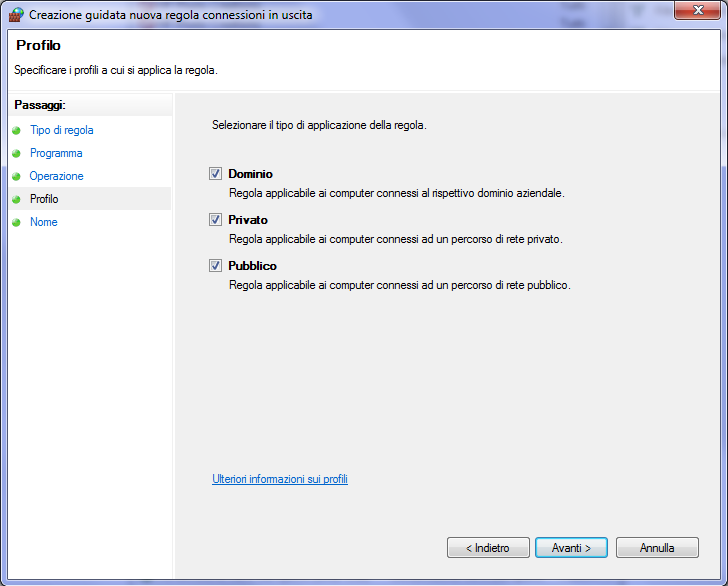
Spuntando solo Reti pubbliche, il programma indicato non potrà connettersi ad Internet quando si è collegati ad una rete classificata come “pubblica”.
Dopo aver assegnato un nome alla regola di blocco in uscita appena creata, facendo doppio clic sulla stessa, si potrà limitare il blocco solamente a specifici protocolli e porte (scheda Protocolli e porte).
Portandosi nella scheda Generale quindi scegliendo Consenti la connessione quindi specificando in Protocolli e porte le connessioni permesse, non si bloccherà completamente l’accesso ad Internet da parte di un programma ma lo si limiterà a delle porte e protocolli specifici.
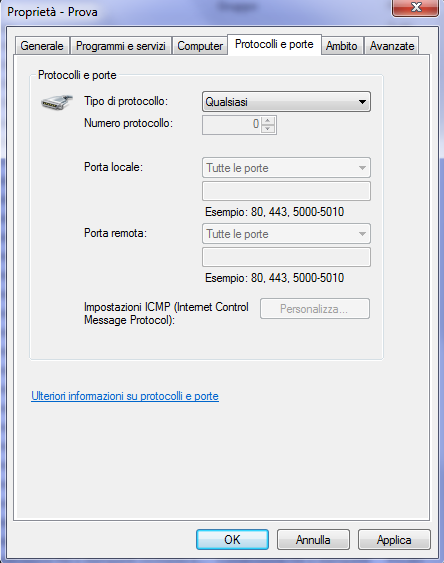
Grazie al Windows Firewall, se necessario, si possono quindi “mettere le briglie” ai programmi installati evitando che possano comunicare informazioni in Rete e legando il loro funzionamento al solo contesto locale.
Nell’articolo Configurare il firewall di Windows 7, 8 e 8.1 con Windows Firewall Control, abbiamo presentato due programmi che consentono di estendere le funzionalità del Windows Firewall migliorando l’interfaccia offerta dal sistema operativo.
/https://www.ilsoftware.it/app/uploads/2023/05/img_11873.jpg)
/https://www.ilsoftware.it/app/uploads/2024/04/aggiornamenti-windows-10-piu-leggeri.jpg)
/https://www.ilsoftware.it/app/uploads/2024/04/windows-11-processore-non-compatibile-avvio.jpg)
/https://www.ilsoftware.it/app/uploads/2024/04/24-4-0.jpg)
/https://www.ilsoftware.it/app/uploads/2024/04/hisense-android-tv-windows-11-crash.jpg)